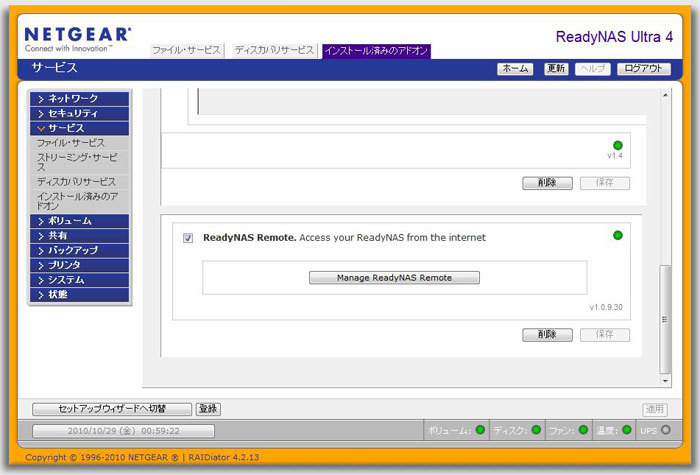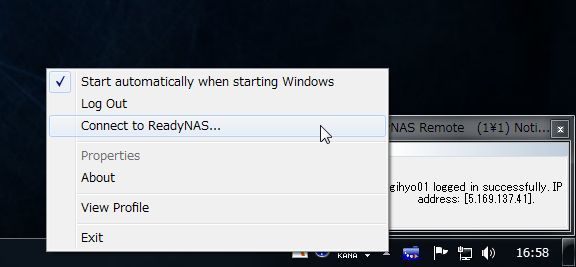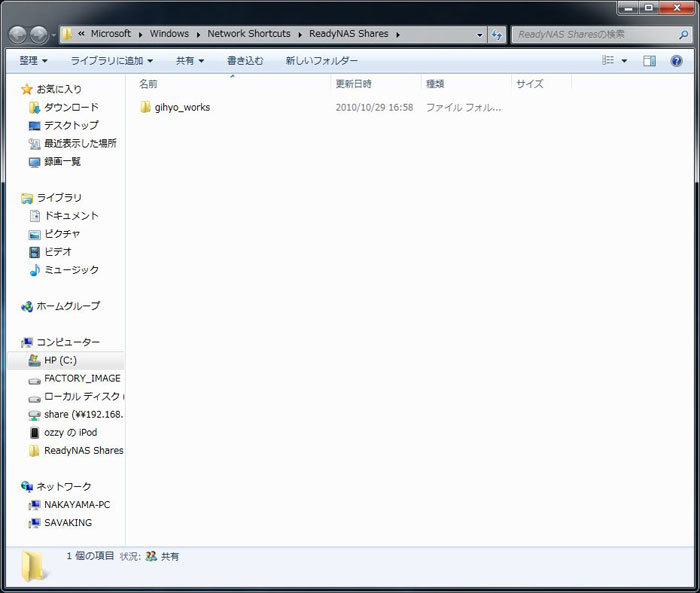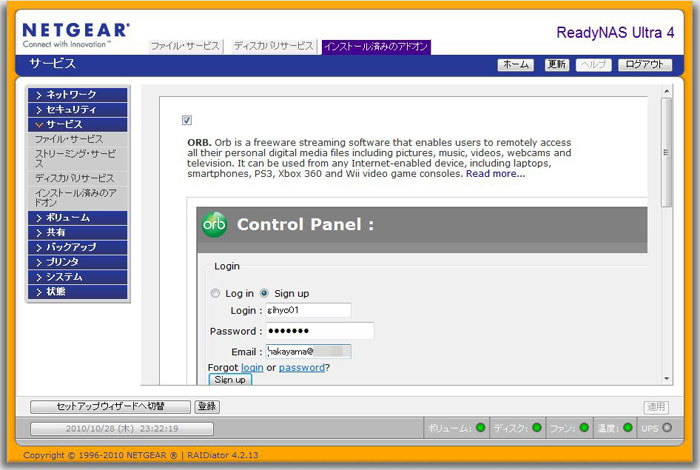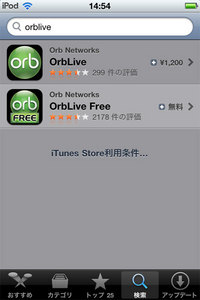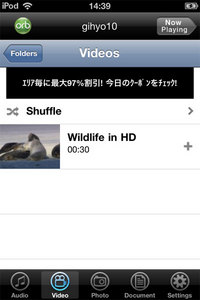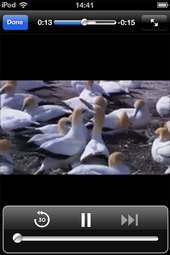ビジネス、家庭、あらゆるシーンで活躍できるネットワークストレージの決定版!
動画や写真を家庭内や遠隔地にすむ家族で共有したいというニーズは、ここ数年特に高まっています。一家に一台という時代は過ぎ去り、一人一台になりつつあるパソコンの普及により、「情報共有」の必要性は、いまや家庭内にまで波及しています。
また、近年ではSOHOスタイルでのビジネスも増え続けており、仕事場とクライアント企業を行き来するビジネスマンもたくさんいます。仕事場とプライベートルームという2重の環境への対応だけでなく、自宅と遠隔地という地理的な壁を越えて同じストレージへアクセスしなければならないケースも増えているのです。
LAN内はもとより、インターネット経由で行われる情報共有は、あらゆるシーンで求められています。今回紹介するネットギア「ReadyNAS Ultra 4」は、企業ユースにも用いられる高度なセキュリティやiSCSI対応による柔軟なネットワーク構成などのほか、コンシューマ向けのアドオンの追加にも応えられる製品です。
図1 ネットギア ReadyNAS Ultra 4

最大8TB、多彩なRAID機能も搭載
「ReadyNAS Ultra 4」は、4スロットのデスクトップ型ネットワークストレージ(NAS)です。インテルCPU(1.66GHz)、1GBメモリを搭載し、高速スループットを実現しています(ネットギアの過去製品と比較して約2倍)。
2系統のギガビットイーサネットポートが用意されており、バックアップ用、iSCSIトラフィック用と別ポートにそれぞれ割り振ることも可能です。RAIDはネットギアではおなじみの「X-RAID2」のほか、0、1、5に対応します。特にX-RAID2では、ボリュームの増設時にデータの最適化や再配置を自動で行うので、ハードディスクを4台搭載した構成で、容量が不足した場合、1台、もしくは2台を大容量のものと交換するといった作業をしても、面倒な設定が不要で、追加した容量分を効率的に使うことができます。もちろん、ディスク交換はホットスワップで行えますので、システムを止めることもありません。以上のように、便利な機能を持っているのもこの製品の特長です。
図2,3 フロントドアを開くと、ハードディスクへ簡単にアクセスできます。トレイの取り外しもワンタッチです。

 図4 2系統のLANポートを搭載
図4 2系統のLANポートを搭載
 図5 システムのステータスは下部のディスプレイに表示されます。
図5 システムのステータスは下部のディスプレイに表示されます。

ファイル共有のプロトコルはWindowsのCIFS/SMBはもちろん、Mac OSのAFP、LinuxやUNIXのNFSが扱えるので、ほとんどのネットワーク構成に対応できます。もちろん、HTTP/HTTPS、FTP/FTPSといったサービスも用意されています。
RAIDarとブラウザベースの管理ツールで簡単セッティング
ネットギアのNAS製品群は、すべて共通のコンソールで各種設定が行えます。とはいえ、特別難しいものではなく、逆にブラウザベースのGUIで簡単な入力やチェックボックスのオン/オフといった操作がメインとなります。
ReadyNAS Ultra 4をネットワークに接続したら、添付のCD-ROMから、検出・監視エージェントの「RAIDar」をクライアントPCにインストールします。このRAIDarはネットワーク上にあるNASを自動検出し、DHCPで割り振られたIPアドレスを表示してくれるツールです。このほか、ディスクや本体の状態も監視できるので、日常の運用に便利です。
「RAIDar」からFront Viewを開き、本体の管理ツールへアクセスします。先ほども少し触れたように、あとはGUIによる直感的な操作で各種設定が行えます。また、初期設定にはウィザードも用意されているので、不慣れな場合はそれを活用しても基本的なセッティングができます。
図6 RAIDarで検出したネットワーク上のReadyNAS Ultra 4
 図7 NAS本体の管理ツールはブラウザベースのGUIで操作できます。概要についてはこちらでも解説しています。
図7 NAS本体の管理ツールはブラウザベースのGUIで操作できます。概要についてはこちらでも解説しています。

当製品の詳細はこちら
アドオンを追加してさらなる便利機能を追加
ReadyNAS Ultra 4はアドオンツールを追加できるのも特長です。すでにネットギアリリースによる、リモートアクセスが簡単に行える「ReadyNAS Remote」がプリインストールされており、これによって遠隔地からも簡単にNASにアクセスすることができます。
NASの管理ツールへアクセスし、「サービス」から「インストール済みのアドオン」を開き、「ReadyNAS Remote」のチェックボックスをオンにしておきましょう。
図8 アドオンツールとしてプリンストールされている「ReadyNAS Remote」
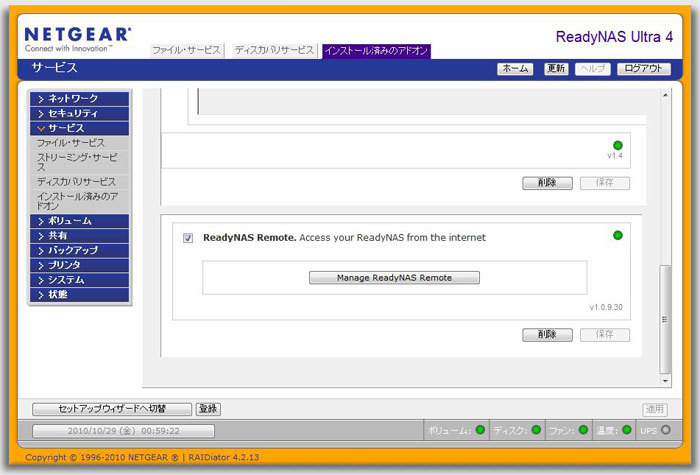
クライアントPCにはReadyNAS Remoteのクライアントツールが必要なのであらかじめインストールしておきましょう。ネットギアの「NETGEAR ReadyNAS Community」にある「ReadyNAS Remote」ページに入手先のリンクがありますので、そこから実行ファイルをダウンロードできます。インストールの詳細もリンク先で参照できますので、準備の際に参考にしてください。
このツールでは、まさしくNASへのリモートアクセスが簡単に行えるのが魅力です。インターネットに繋げられる環境があれば、いつでもどこでもフォルダへアクセスできるようになります。通常ですと、ルータの設定や、FTPツールを経由してアクセスする機器もありますが、ReadyNAS Ultra 4とReadyNAS Remoteの組み合わせの場合、面倒な初期設定などは不要で、誰でも簡単に遠隔地からデータのあらゆる操作が可能です。
また、あらかじめ設定してあるアクセス権限やセキュリティ設定も保存されているので、ネットワーク上(LAN上)にあるNASと同じようにエクスプローラーやファインダーが扱えるのも魅力です。自宅やオフィスに居ながら操作するのと変わらない操作性の良さは、インターネット経由ということを忘れてしまうほどです。
こうして書くと、あたかもオープンな状態でアクセスしているように思われるかも知れませんが、実際のファイル転送は暗号化されているので、高いセキュリティも保っています。こうしたセキュアでユーザビリティの高いツールがアドオンとして実装されているのは、ユーザとしてうれしい仕様といえるでしょう。
図9 クライアントPCのタスクトレイを右クリックし、「Connect to ReadyNAS」を選択するとフォルダへアクセスできます。タスクトレイのアイコンをダブルクリックしてもOKです。
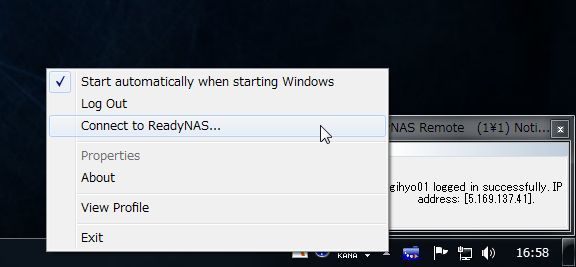 図10 セキュリティ上の安全確保の点から、あらかじめフォルダを分けておくと安心です。
図10 セキュリティ上の安全確保の点から、あらかじめフォルダを分けておくと安心です。
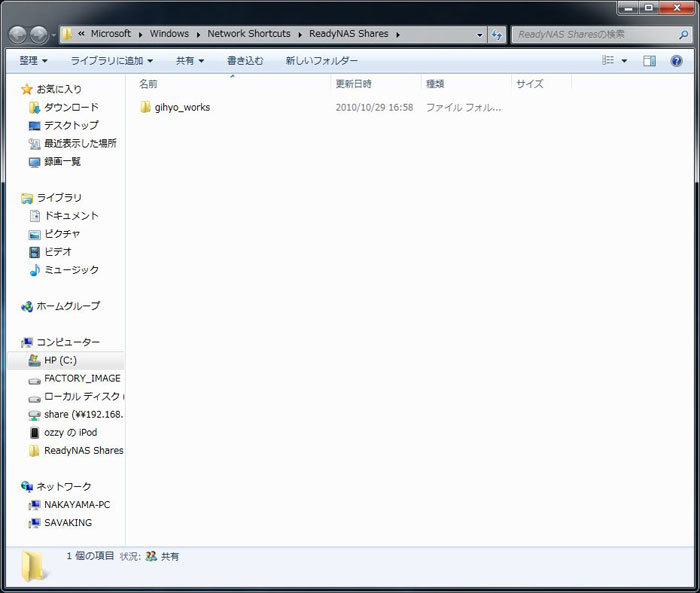
当製品の詳細はこちら
ネットギアのプラットフォームを使ったサードパーティー製のアドオンツールにも便利なものがたくさんあります。たとえば「orb」では、NASのフォルダに入っている画像や動画をiPhone、iPodTouchプラットフォームに最適化された形で提供できます。
orbをダウンロードするには、先ほどと同じくネットギアのコミュニティサイトへアクセスします。ただし、orbの入手は米国ネットギアサイトからになるので、ご注意ください。まずはNAS本体へのアドオンをインストールしておきましょう。
図11 インストールされたアドオンツールは、「サービス」の「インストール済みのアドオン」に格納されます。機能を使うにはチェックボックスにチェックを入れ、必要事項を入力していきます。
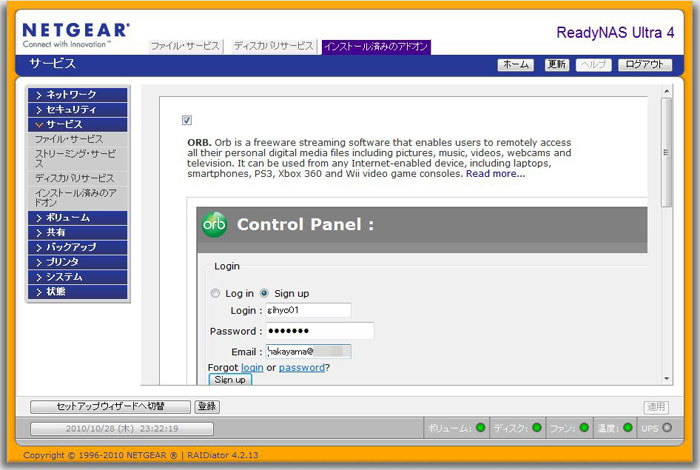
続いて、iPhone/iPodTouchへクライアントをインストールします。Appstoreへアクセスし、「orblive」で検索すればすぐに見つかります。有料版と無料版がありますが、有料版はNAS本体のファイルをすべて表示できるのに対し、無料版は最大3つのファイルまでしか表示されないところに違いがあります。
図12 Appstoreからorbliveを入手しておきましょう。
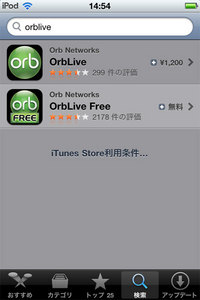 図13 orbオフィシャルサイトから手続き完了のメールが届くので、案内に従って認証を済ませれば準備はOKです。端末のorbアプリケーションを開きログインすれば、NASのディレクトリへアクセスできます。
図13 orbオフィシャルサイトから手続き完了のメールが届くので、案内に従って認証を済ませれば準備はOKです。端末のorbアプリケーションを開きログインすれば、NASのディレクトリへアクセスできます。
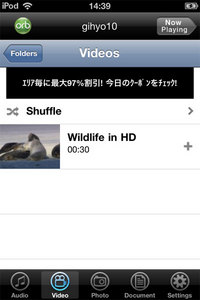 図14 モバイル環境にある端末からでもNAS内のデータが表示可能です。
図14 モバイル環境にある端末からでもNAS内のデータが表示可能です。
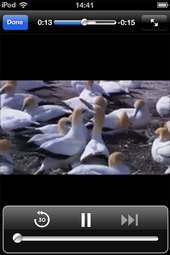

orbが提供するサービスは幅広く、PCをサーバとして利用することも可能ですが、SOHOや個人利用では使いたいシーンで必ず起動されているとは限りません。常時稼働を前提としたNASをorb用のサーバとすることで、モバイル環境においてもorbliveを通じてNASに保存されているメディアファイルにいつでもアクセスできるようになるので、使い勝手はかなり向上するはずです。
NASに保存してある動画や画像ファイルだけでなく、ワードファイルやPDFなどのドキュメントも表示可能です。スマートモバイル端末で、これだけのことができればビジネスの可能性も広がるといえます。たとえば、制作したプレゼンテーション動画を外出先で閲覧したり、画像などをチームで共有し、外出先でスマートモバイル端末を使ってチェックしたりできれば、ノートPCを持ち歩くよりも軽快なフットワークが期待できます。
このほか、DLNA機器との連携をサポートする「Skifta」をはじめ、すでに多彩なツールが市場に出ています。アドオンツールを活用することで、使い方の幅が広がりますので、今後もチェックしておくとよいでしょう。
スタイリッシュ&高機能、時代のニーズを満たしたネットワークストレージ
ネットギアのホーム向けNAS製品群は、すでにその品質や高い性能が実証されています。今回の「ReadyNAS Ultra 4」も、最新スペックによるハイレスポンス、容易な管理性と多機能性など、最新のIT環境に合わせてネットワークストレージに求められるようになった様々なニーズを受け止められる製品だといえるでしょう。
また、製品のデザインもこれまで以上にスタイリッシュになっており、ディスクスピンダウンモードやパワーオン/オフスケジューラ、Wake-on-LANといった省電力性も備わっています。さらには、ホーム向け製品でありながら、3年間の無償保証も標準でついてきます。設置場所にも困らず、消費電力も低く抑えられ、安心して使い続けられる。一般家庭だけでなく、SOHOなどでも非常に使いやすいといえるでしょう。
現在、「ReadyNAS Ultra 4」は、2TBのハードディスクを2基搭載した4TBモデル「RNDU4220」と、ベアボーンタイプの「RNDU4000」がラインアップしています。価格はオープンですが、ベアボーンタイプの「RNDU4000」で市場平均5万円前後で販売されています。
今後のデジタルライフやビジネスに必要不可欠な機能が簡単に手に入る「ReadyNAS Ultra 4」。デスクトップ型のNASをフル活用したいとお考えの方に自信を持ってオススメできる製品です。
協力/ネットギアジャパン株式会社